一、解决360卫士主页锁定
1、首先看看你的电脑是否安装了360,如果有,双击右下角图标打开360,然后在软件主页面中,点击“防护中心”功能按钮。
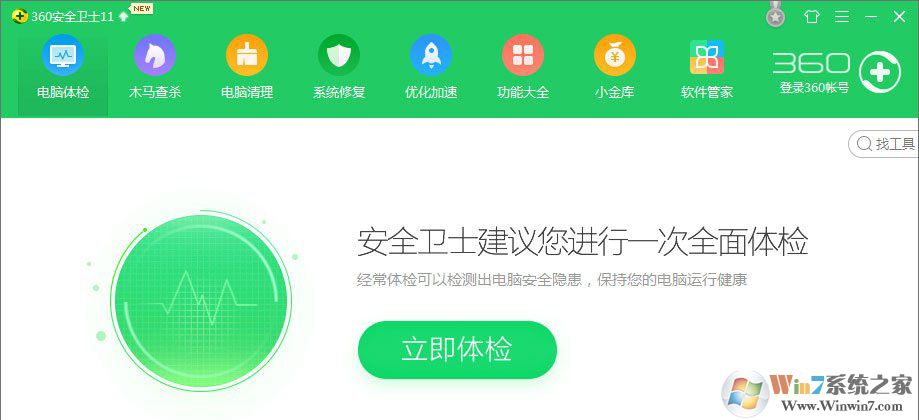
2、在防护功能页面中,我们找到“7层浏览器防护”功能按钮,点击“查看”按钮。
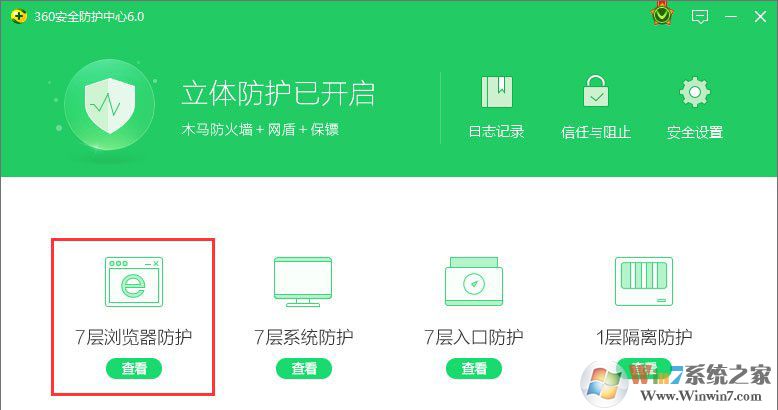
3、在接下来打开的页面中,点击“上网首页防护”按钮,即可打开设置页面。
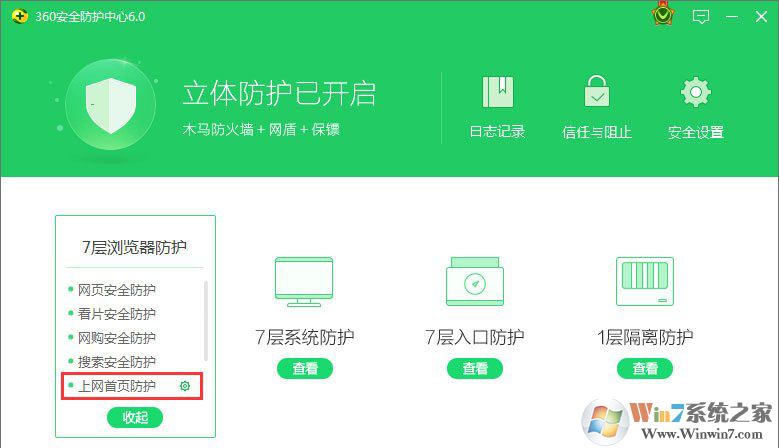
4、在浏览器设置页面中,我们点击下拉按钮,选择“自定义”选项,输入自己想要使用的网页主页地址。
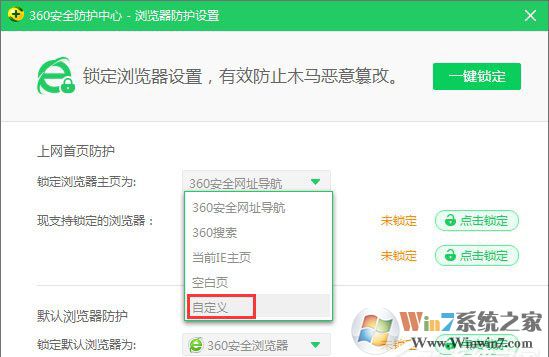
5、浏览器主页地址输入完毕之后,我们点击旁边的浏览器锁定按钮,将IE浏览器的主页网址锁定为自己设置的页面地址。
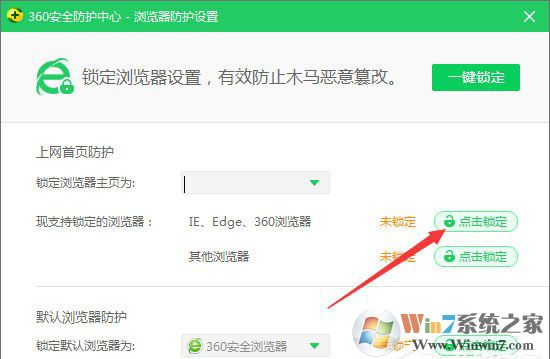
6、最后,我们就可以看到浏览器主页地址已经被锁定为自己设置的页面了,此时可以尝试打开IE浏览器,浏览器主页地址已经被我们成功修改了。
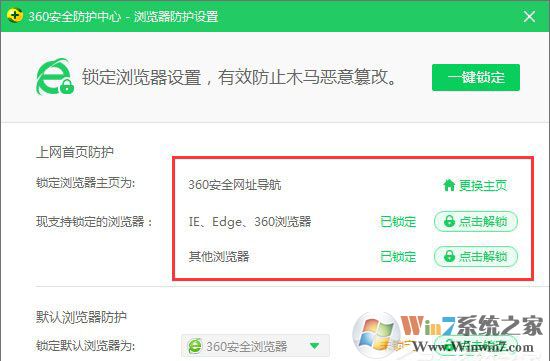
除了以上360安全卫士导致的主页锁定改成360导航的解决方法,当然还有很多流氓软件也会改主页,具体大家可以参考下:浏览器主页被篡改怎么办?电脑首页被篡改恶意锁定解决方法汇总
里面有更加详细的解决方法。